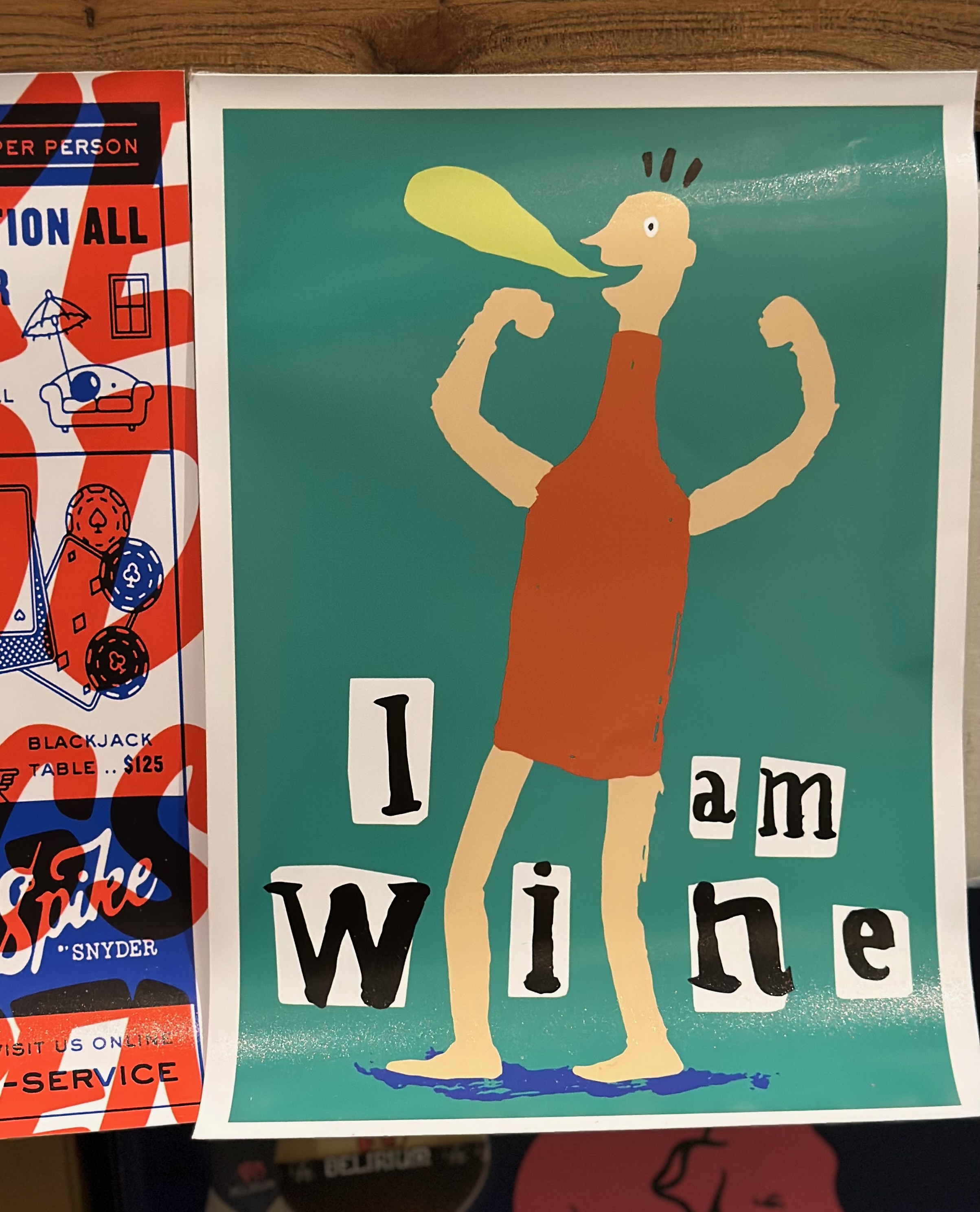| 일 | 월 | 화 | 수 | 목 | 금 | 토 |
|---|---|---|---|---|---|---|
| 1 | 2 | 3 | 4 | 5 | 6 | |
| 7 | 8 | 9 | 10 | 11 | 12 | 13 |
| 14 | 15 | 16 | 17 | 18 | 19 | 20 |
| 21 | 22 | 23 | 24 | 25 | 26 | 27 |
| 28 | 29 | 30 | 31 |
- DiskQuata
- backtrack
- defrag
- 마운트
- CentOS
- 볼륨
- mount
- 프로젝트
- 제어판
- 정보보안
- BTr3
- 윈도우볼륨축소
- 네트워크
- VPN
- network
- 윈도우서버
- 윈도우
- debian
- 오류
- ipsec
- ㅂ
- VMwares
- Linux
- TrueCrypt
- 실습
- window
- redhat
- 예시
- cybersecurity
- Today
- Total
목록Linux (9)
정보 보안을 향한 항해
DNS 임시 변경 /etc/resolv.conf 파일에서 nameserver로 지정된 IP를 원하는 DNS로 변경 $ nslookup을 통해 확인 현재 운영환경에 바로 반영 기존 nameserver 있을땐 병렬로 기입해야함 시스템 종료 및 재시작 시 설정 초기화 DNS 고정 systemd-resolve가 Uplink DNS Server로 사용된다 systemd-resolve의 설정이 Uplink DNS server로 사용함 systemd-resolve가 사용하는 환경 파일은 /etc/systemd/resolved.conf이다. $ sudo nano -c /etc/systemd/resolved.conf 운영 환경에 바로 반영되지 않고, Boot 시점에 적용된다 $ sudo systemd-resolve --..
ctrl + w 검색후 다음 단어로 이동하고 싶으면 다시 ctrl + w 후에 바로 엔터하면 된다
alt + / 마지막줄로 이동 ctrl + / 해당 줄로 이동
 DHCP 서버 설정
DHCP 서버 설정
vmware 는 자체적으로 client, server 역할을 한다 DHCP client windows 확인 지금은 체크하지 않는다 ip 확인 # cat /etc/network/interfaces 53~61줄까지 주석을 지워준다 확인 설정파일 수정 # nano /etc/dhcp/dhcpd.conf # A slightly different configuration for an internal subnet. subnet 1092.168.100.0 netmask 255.255.255.0 { range 192.168.100.190 192.168.100.199; option domain-name-servers 192.168.100.2; option domain-name "kahn.edu"; option router..
 Ubuntu iRedMail 실습
Ubuntu iRedMail 실습
필요한 파일은 4가지다 iRedAdmin-0.6.3.tar.bz2 iRedMail-0.9.5-1.tar.bz2 iRedAPD-1.9.1.tar.bz2 roundcubemail-1.2.0-complete.tar.gz 엔터 엔터 현재 아파치를 더 많이 쓰니 Apache 아파치 선택후 엔터 메일을 저장할수 있는 공간이 나와있다 마이에스큐엘 선택 후 엔터 참고로 선택은 스페이스바이다' 자신의 도메인을 적고 엔터 비밀번호 입력후 엔터 엔터 1014855938 528471 iRedAdmin-0.6.3.tar.bz2 최종 정리 화면이 보인다 메일을 저장하는 공간이 MySQL 이다 등의 정보를 보여준다 y 입력후 엔터 조금 시간이 걸려서 설치 된다 4690938d7ec957e9e13064dcaa18daf1 misc/i..
문제는 sshd_config파일 내에 있습니다 . 이 문제에 대한 궁극적인 솔루션은 다음과 같습니다. Ubuntu 서버에 root로 로그인 vim 또는 nano를 사용하여 /etc/ssh/sshd_config 파일 수정 vi /etc/ssh/sshd_config 또는 nano /etc/ssh/sshd_config PasswordAuthentication에서 no 를 yes로 변경 파일을 저장하고 sudo service sshd reload 명령을 실행하여 SSH 서비스를 다시 로드한다. 이 작업이 완료되면 로컬 장치에 대한 새 SSH 키를 설정이 가능하다. 서버(ubuntu1)가 아닌 로컬 장치(centos1등)에서 작업 ssh-copy-id username@droplet.ip 여기서 droplet.ip..
 CentOS VPN 설정1
CentOS VPN 설정1
vpn 프로그램 설치 # yum -y install openvpn epel release 에서 설치한다. 설치 완료 terminal 에서 터널 연결을 위한 key 생성한다. 파일 다운 noarch 라서 어느 CPU 모두 가능하다. 파일을 푼다 파일 확인한다 파일 생성후 키들을 복사한다. 이제 키 설정한다. # nano -c /etc/openvpn/easy-rsa/vars 29번째줄 수정전 바꿔준다 파일 마지막부분의 default 설정들도 변경해주면 좋다. 하나로 메인설정파일 설정 했기 때문에 정확한 이름이 아닌 openssl.cnf 로 파일 작성해도 괜찮은 것이다. 권한 변경 # chmod 755* # source ./vars # ./clean-all # ./build-ca key * 이 나오는 길이는 ..
 CentOS Extended Data 복원
CentOS Extended Data 복원
1gb HDD 달고 머신 부팅시 partition & format 수행한다. 참고로 yum -y update 한 상태이다. 필요한 package 설치한다. epel release 설치 된 상태이니 바로 yum -y install extundelete work dir 를 읽기전용 ro 로 mount 시킨다 df -hT /work ro 라서 삭제 못하는 것 확인 umount 로 내리고 다시 mount 후 tester.ext 파일 삭제한다. 삭제된 파일과 dir 복원하는 여러 옵션들 전체 --restore-all (모든 file 과 dir 복원) 특정 파일 --restore-file /work/tester.ext 여러 파일 (지정) --restore-files /work/tester.ext install.lo..
 CentOS 네트워크 설정 (수정중)
CentOS 네트워크 설정 (수정중)
정리 # setup ⇒ # nano /etc/sysconfig/network-scripts/ifcfg-eth0 확인 > vmware tools > tar xvfz > perl -d ⇒ reboot ⇒ nano /etc/yum.repos.d/CentOS-Base.repo (base url 추가) terminal 데스크탑에 꺼낸다 Applications > System Tools > Terminal ifconfig 명령어로 network 이름 (eth0) 확인 setup 하면 파일에 다 반영되니 되도록 setup 으로 초기 네트워크 설정한다. # setup vmware tools 설치 # nano /etc/yum.repos.d/CentOS-Base.repo 각 항목별로 붙여넣는다 base는 baseurl=h..